Konfigurera Redigera och fortsätt (C#, VB, C++)
Du kan inaktivera eller aktivera Hot Reload, tidigare kallat Redigera och Fortsätt, i dialogrutan Alternativ för Visual Studio i designläge. Hot Reload fungerar endast i felsökningsversioner. Mer information finns i Hot Reload.
Redigera och fortsätt är en tidsbesparande funktion som gör att du kan göra ändringar i källkoden medan programmet är i avbrottsläge. När du återupptar körningen av programmet genom att välja ett körningskommando som Fortsätt eller Steg, tillämpas kodändringarna automatiskt med vissa begränsningar av "Redigera och fortsätt". På så sätt kan du göra ändringar i koden under en felsökningssession, i stället för att behöva stoppa, kompilera om hela programmet och starta om felsökningssessionen.
Du kan inaktivera eller aktivera Redigera och fortsätt i dialogrutan Visual Studio alternativ vid designtillfället. Redigera och fortsätt fungerar bara i felsökningsversioner. För mer information, se Redigera och fortsätt.
För inbyggd C++ kräver Redigera och Fortsätt med hjälp av alternativet /INCREMENTAL. Mer information om funktionskrav i C++finns i det här blogginlägget och Redigera och fortsätt (C++).
Aktivera och konfigurera Hot Reload
Du kan konfigurera Hot Reload genom att välja Inställningar från Hot Reload listruteknappen.
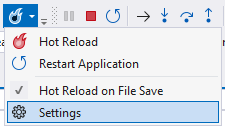
Du kan också öppna Tools>Options>Debugging>.NET/C++ Hot Reload.
Obs
Om IntelliTrace är aktiverat och du samlar in både IntelliTrace-händelser och samtalsinformation inaktiveras Redigera och Fortsätt. Mer information finns i IntelliTrace.
Inställningarna för Hot Reload är:
Aktivera snabb omladdning. Aktiverar Hot Reload när du startar med felsökaren (F5).
Aktivera snabb inläsning när du startar utan att felsöka. Aktiverar snabb inläsning vid start utan att felsökaren är ansluten (Ctrl+F5).
Använd Hot Reload vid spara fil. Tillämpar kodändringar när du sparar filen.
Loggning av utförlighet. Filtrerar mängden information som visas i fönstret för Hot Reload-utdata.
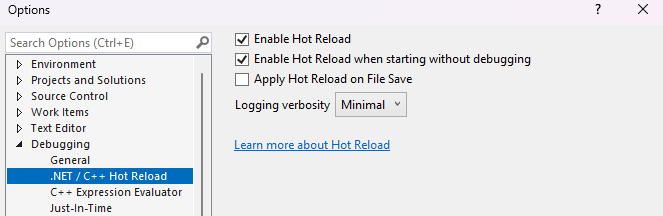
För .NET Hot Reload kan du också styra om Hot Reload är tillgänglig på projektnivå genom att ändra .NET 6+-projektets launchSetting.json-fil och ange hotReloadEnabled till false.
Exempel:
{
"profiles": {
"Console": {
"commandName": "Project",
"hotReloadEnabled": false
}
}
}
För C++kan du ange ytterligare alternativ genom att öppna Tools>Options>Debugging>General. Kontrollera att Aktivera snabb inläsning är markerat och ange de andra alternativen:
Tillämpa ändringar vid fortsättning (endast som standard)
Om du väljer det här alternativet kompilerar och tillämpar Visual Studio kodändringar automatiskt när du fortsätter att felsöka från ett avbrottstillstånd. Annars kan du välja att tillämpa ändringar med hjälp av Felsök>Tillämpa kodändringar.
Varna för inaktuell kod (endast intern)
Om du väljer det här alternativet varnar du om inaktuell kod.
Aktivera eller inaktivera Redigera och fortsätt
Om du är i en felsökningssession kan du sluta felsöka (Felsöka>Sluta felsöka eller Skift+F5).
I Tools>Options> (eller Debug>Options) >Felsökning>Allmäntväljer du Redigera och Fortsätt i den högra rutan.
Notera
Om IntelliTrace är aktiverat och du samlar in både IntelliTrace-händelser och samtalsinformation inaktiveras Redigera och Fortsätt. Mer information finns i IntelliTrace.
För C++-kod kontrollerar du att Aktivera intern redigering och Fortsätt har valts och ange de andra alternativen:
Tillämpa ändringar vid fortsättning (endast för inhemsk användning)
Om du väljer det här alternativet kompilerar och tillämpar Visual Studio kodändringar automatiskt när du fortsätter att felsöka från ett avbrottstillstånd. Annars kan du välja att tillämpa ändringar med hjälp av Felsök>Tillämpa kodändringar.
Varna för inaktuell kod (endast intern)
Om du väljer det här alternativet varnar du om inaktuell kod.
Välj OK.
Stoppa kodändringar
Medan Hot Reload håller på att tillämpa kodändringar kan du stoppa processen.
Medan Redigera och Fortsätt håller på att tillämpa kodändringar kan du stoppa åtgärden.
Försiktighet
Att stoppa kodändringar i hanterad kod kan ge oväntade resultat. Att tillämpa ändringar i hanterad kod är normalt en snabb process, så det finns sällan behov av att stoppa kodändringar i hanterad kod.
Så här slutar du tillämpa kodändringar:
Välj Sluta tillämpa kodändringar från menyn Felsökning.
Det här menyalternativet visas bara när kodändringar tillämpas.
Om du väljer det här alternativet bekräftas ingen av kodändringarna.